맥 아이폰 기본 메일 앱 카카오 메일 등록 오류 / 지난 글에서 맥 아이폰 기본 메일 앱에 계정 추가 방법을 알려드렸습니다. 그런데 카카오 메일을 비롯한 몇몇 메일은 계정 등록이 잘 되지 않는 오류가 발생하기도 합니다. 어째서 그런지 이유와 해결방법에 대해 알아보기로 하겠습니다.
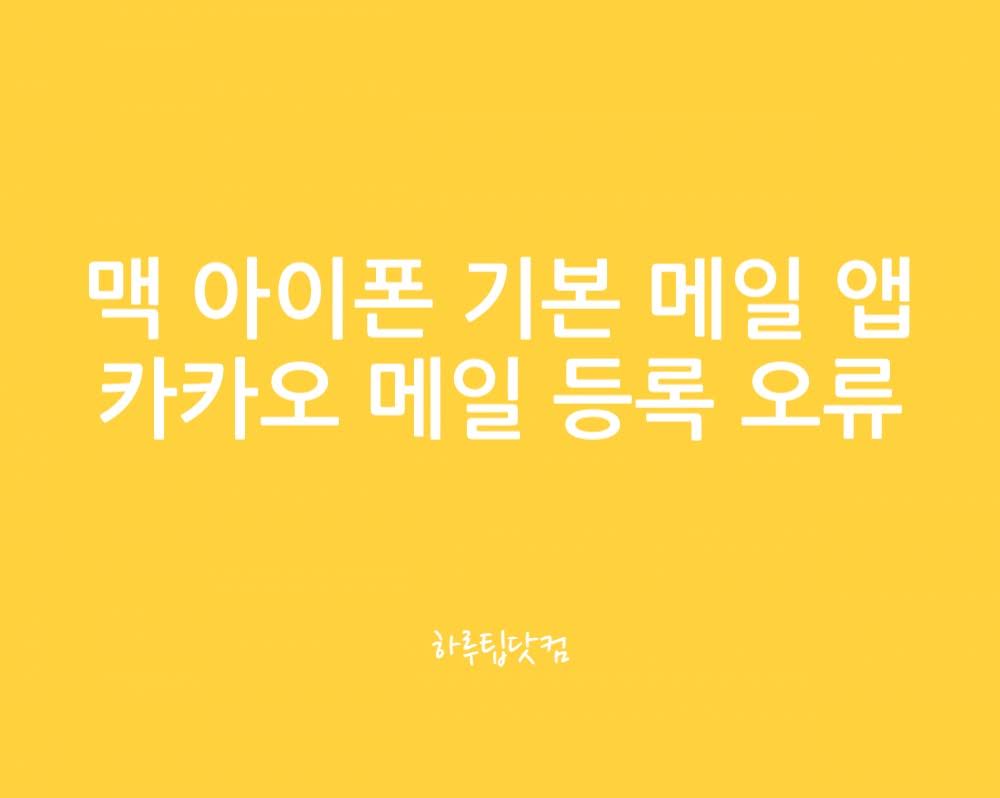
맥 아이폰 기본 메일 앱 카카오 메일 등록 오류
메일 계정이 등록되지 않는 오류가 발생하는 것은 두 가지 이유가 있습니다. 하나는 IMAP / SMTP 사용 설정을 하지 않았기 때문이고, 둘째는 기본 앱과 카카오 메일의 인증 절차가 다르기 때문입니다. 이 두 가지가 해결되면 대개의 경우 별문제 없이 잘 사용할 수 있게 됩니다.
1. IMAP / SMTP 사용 설정
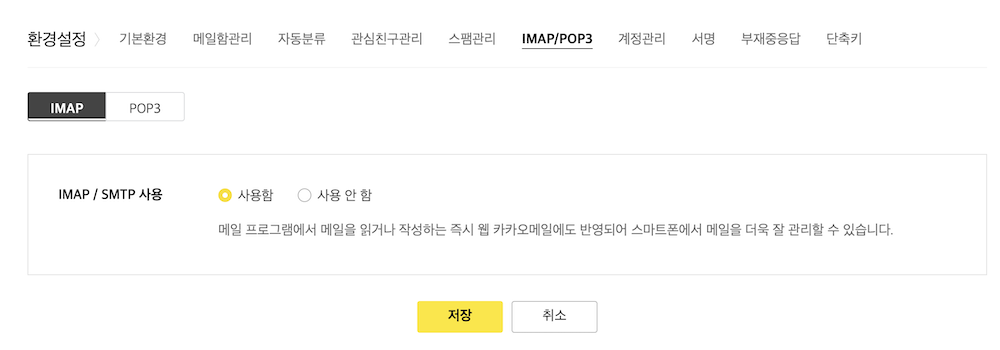
카카오 메일 환경설정에서 IMAP / POP3 로 들어가 IMAP / SMTP 사용을 ‘사용함’으로 설정합니다. 이렇게 해야 컴퓨터나 스마트폰의 메일 앱에서 메일을 읽고 쓸 수 있을뿐더러, 그것이 웹 메일에도 반영됩니다. 기본 사항이지만 깜빡하고 잊어버릴 때가 있습니다.
2. 2단계 인증 문제
맥과 아이폰 기본 메일 앱에서 IMAP이나 POP3는 2단계 인증을 지원하지 않습니다. 하지만 카카오 메일은 2단계 인증을 거쳐야 합니다. 따라서 카카오 메일에 로그인할 때의 비밀번호 하나 만으로는 메일에 접근할 수 없게 되어 오류가 나는 것입니다.
그러므로 기본 메일 앱에서 카카오 메일을 이용하려면 앱 비밀번호를 따로 발급받아야 합니다. 그러기 위해선 카카오톡으로 들어가야 합니다. 카카오톡 설정화면으로 들어갑니다(친구나 더 보기 화면에서 오른쪽 맨 위에 있는 톱니바퀴를 탭 하면 됩니다). 맨 위에 있는 카카오 계정으로 들어가 계정 보안 메뉴 중 ‘2단계 인증’을 탭 하여 들어갑니다. 그다음, 비밀번호를 입력하고 확인을 탭 합니다.
▶ 카카오톡 > 설정 > 카카오 계정 > 2단계 인증
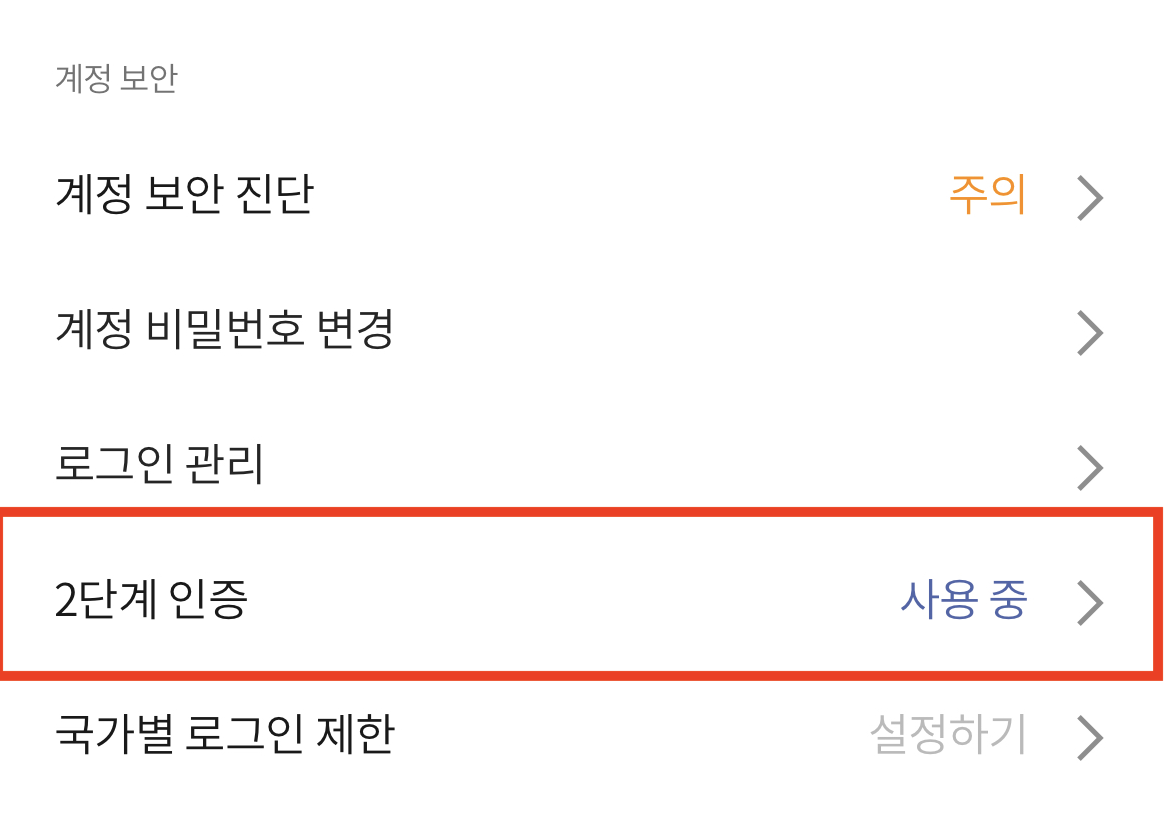
그 다음 맨 아래에 있는 ‘앱 비밀번호’를 탭 하고 ‘아이폰 기본 메일’ 등 임의로 이름을 적어 넣고 ‘생성’을 탭 합니다. 그다음 원하는 비밀번호를 적어 넣으면 됩니다. 이 비밀번호를 복사해 기본 메일 앱을 설정할 때 암호 칸에 붙여 넣으면 됩니다. 기본 메일 설정 방법이 궁금하시면 다음 글을 읽어보시기 바랍니다.
카카오 메일이라고 했지만, 사실 네이버나 다음 메일도 같은 현상이 일어날 수 있습니다. 처음엔 저도 당황스러웠지만, 2단계 인증 때문이라는 것을 알게되었습니다. 2단계 인증 절차를 밟아야 하는 서비스를 이용 중이라면 네이버나 다음 역시 마찬가지입니다. 모두 앱 암호를 만들어 사용해야 합니다.
메일 앱을 설정할 때만 앱 암호가 필요한 것은 아닙니다. IMAP·POP3·SMTP 방식의 메일 앱은 물론이고, CalDav 방식의 캘린더나 게임을 이용할 때도 필요합니다.
네이버 앱 암호 만들기
네이버도 2단계 인증을 사용할 경우, 마찬가지로 앱 암호가 필요합니다. 이럴 때에는 네이버로 들어가 내 프로필 옆의 네이버 ID를 클릭하고 다음 단계를 거치면 됩니다.
- 보안설정 > 기본보안설정 > 2단계 인증 > 관리
- 네이버 로그인 비밀번호 재확인 후 ‘애플리케이션 비밀번호 관리’ 기능 확인
- 사용하려는 애플리케이션 종류 선택 또는 직접 입력 후 생성하기 버튼 클릭
- 생성되는 비밀번호를 확인 또는 복사하여 애플리케이션의 로그인 화면 비밀번호란에 입력
더 자세한 사항은 네이버 고객센터의 애플리케이션 비밀번호 사용방법 (아웃룩 등 2단계 인증 미지원 환경에서 로그인)을 참고해 보시기 바랍니다.
이상으로 ‘맥 아이폰 기본 메일 앱 카카오 메일 등록 오류’ 의 원인과 해결 방법에 대해 알아보았습니다. 작으나마 도움 되기 바랍니다. 🙂